Kaip išjungti Microsoft Compatibility Telemetry (CompatTelRunner.exe)?
Problema: Kai žiūrinėjau savo Windows sistemos failus, užduočių tvarkyklėje (task manager) pastebėjau CompatTelRunner.exe procesą. Išsiaiškinau, kai tai yra vienas iš legalių sistemos failų, tačiau jis naudoja labai daug procesoriaus išteklių (CPU). Bandžiau jį sustabdyti, tačiau man to neleidžia padaryti. Kodėl taip yra?
Patvirtintas atsakymas
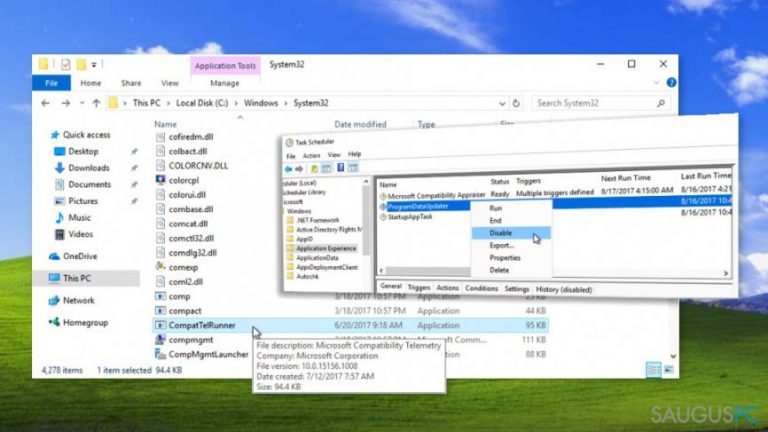
Microsoft Compatibility Telemetry (CompatTelRunner.exe) – tai neatskiriama Windows operacinės sistemos dalis. Dažniausiai šią programą galima rasti C:\\Windows\\System32 aplanke. Nors ji ir nėra kenksminga, dalis vartotojų įtartinai žiūri į tai, kad programai priklausantis failas naudoja itin daug CPU ir disko apdorojimo išteklių.
Be to, šis failas yra Windows Customer Experience Improvement programos dalis, todėl jeigu jis nėra išjungiamas, perduoda telemetrinius bei techninius duomenis, susijusius su operacine sistema, Microsoft serveriams.
Taip pat buvo pastebėta, kad programa yra paleidžiama kiekvieną kartą, kai kompiuterio vartotojos prisijungia prie Windows paskyros nepaisant bandymų išjungti vykdomąjį failą.
Dėl šios priežasties žmonės, kurie yra ypač atsargūs dėl savo privatumo elektroninėje erdvėje, yra nepatenkinti šios programos telemetrinių duomenų perdavimu Microsoft kompanijai, net jeigu tokia informacija yra naudojama paslaugų tobulinimo tikslais.
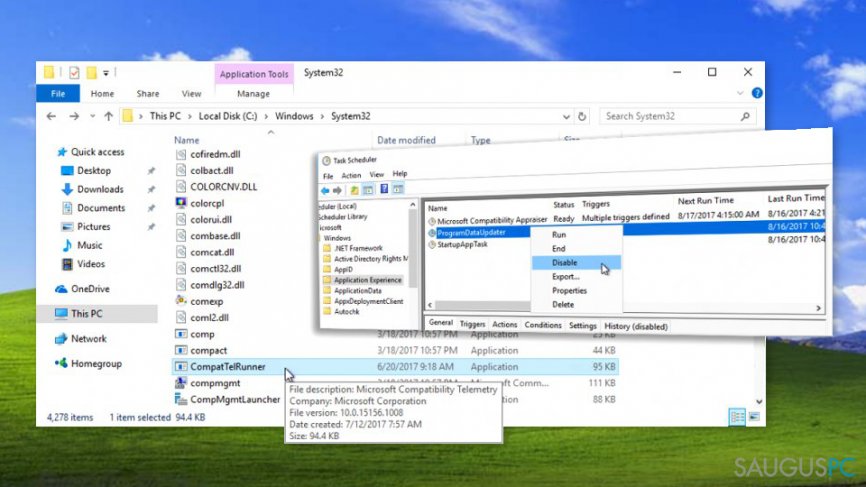
Taigi, jeigu jūs priklausote šiai kategorijai žmonių ir siekiate kaip mat pašalinti šią programą, pabandykite atlikti Microsoft Compatibility Telemetry išjungtimo metodą, pateiktą apačioje.
1 Būdas. Išjunkite Microsoft Compatibility Telemetry Windows 10 sistemoje
- Spustelėkite Windows mygtuką ir įveskite cmd.

- Dešiniu pelės klavišu spustelėkite ant Command Prompt ir pasitrinkite Run as administrator.
- Nukopijuokite ir įklijuokite apačioje pateiktas komandas ir spustelėkite Enter po kiekvienos iš jų:
- sc delete DiagTrack
- sc delete dmwappushservice
- echo „” > C:\\ProgramData\\Microsoft\\Diagnosis\\ETLLogs\\AutoLogger\\AutoLogger-Diagtrack-Listener.etl
- reg add „HKLM\\SOFTWARE\\Policies\\Microsoft\\Windows\\DataCollection” /v AllowTelemetry /t REG_DWORD /d 0 /f
2 būdas. Ištrinkite CompatTellRunner.exe failą
- Pirmiausia prisijunkite prie savo Windows paskyros kaip Administratorius;
- Spustelėkite Windows mygtuką ir atidarykite Start meniu.
- Naudodami Windows paieškos funkciją įrašykite compattelrunner.exe ir palaukite. Kai Windows suras reikiamą programą, dešiniu pelės mygtuku spustelėkite ant jos ir pasirinkite Open File Location.
- Atsidūrę šios programos aplanke, dešiniu pelės mygtuku spustelėkite ant jos ir pasirinkite Properties funkciją.
- Eikite į Security kortelę ir suraskite Advanced mygtuką. Spustelėkite jį.
- Naujai pasirodžiusiame lange eikite į Owner kortelę ir pasirinkite Change Owner. Dabar jūs turėtumėte pamatyti visų kompiuterio vartotojų sąrašą, tarp jų ir savo – pasirinkite jį ir spauskite Apply mygtuką.
- Dabar galite pamatyti žinutę, prašančią uždaryti visus Properties langus. Uždarykite juos.
- Eikite į aplanką, kuriame yra Compattelrunner.exe failas ir dar kartą spustelėkite ant jo dešiniu pelės mygtuku.

- Eikite į Properties -> Security -> Advanced -> Permissions. Pasirinkite savo profilį ir spustelėkite Edit. Patikrinkite Permissions of Users langą ir pažymėkite varnelę ties Full Control. Užbaigti veiksmui spustelėkite Apply.
- Ištrinkite Compattelrunner.exe iš jo aplanko ir taip pat ištuštinkite kompiuterio siukšliadėžę spustelėdami Empty the Trash Bin.
PATARIMAS: NEIŠTRINKITE viso KB2977759 atnaujinimo. Tai gali sukelti jums problemų ateityje!
3 būdas. Nepageidaujamų procesų išjungimui išbandykite užduočių tvarkyklę (angl. Task Scheduler)
- Spustelėkite Windows mygtuką ir R klavišą tuo pačiu metu. Run lange įrašykite taskschd.msc ir spustelėkite Enter.
- Pasirodžius užduočių tvarkyklei, išskleiskite šiuos aplankus: Task Scheduler Library, tada Microsoft, tada Windows, ir, galiausiai, Application Experience.
- Dešiniu pelės mygtuku spustelėkite ant kiekvieno iš šių programų pavadinimų ir pasirinkite Disable: AITAgent, Microsoft Compatibility Appraiser, ProgramDataUpdater.

4 Būdas. Patikrinkite operacinę sistemą su patikima antivirusine programa
Jau kurį laiką tarp hakerių populiari tendencija, nuslėpti kenksmingas programas pavadinant jų failus legalių programų bei failų vardais.
Taigi, nors CompatTelRunner.exe failas yra teisėtas, tačiau atsarga gėdos nedaro, ypač internete, todėl rekomenduojame įsirašyti Fortect. Ši programa padės aptikti įvairias kenksmingas programas, pradedant nuo paprastų potencialiai nepageidaujamų programų ir baigiant pavojingais virusas.
Ištaisykite klaidas automatiniu būdu
sauguspc.lt komanda stengiasi padaryti viską, jog vartotojams pateiktų geriausius kompiuterio klaidų šalinimo sprendimus. Jei nenorite švaistyti laiko mėgindami išpręsti problemas rankiniu būdu, naudokite tam sukurtą programinę įrangą. sauguspc.lt profesionalų komanda išmėgino ir patvirtino visus mūsų rekomenduojamus produktus. Klaidų šalinimui bei taisymui galite naudoti šias programas:
Laimės
garantija
Neleiskite svetainėms, ISP ir kitoms šalims jūsų šnipinėti
Jeigu siekiate likti anonimiški ir nenorite, kad ISP bei vyriausybė jus šnipinėtų, rekomenduojame naudoti VPN programą. Ši programa leis jums prisijungti prie interneto ir likti visiškai anonimišku, tokiu būdu užkertant kelią stebėjimo priemonėmis, reklamoms bei kitam pavojingam turiniui. Private Internet Access VPN programa taip pat yra svarbi kai kalbame apie vartotojų privatumą. Internetinio šnipinėjimo įrankiai, tokie kaip slapukai, gali būti naudojami ne tik socialinėse platformose ir informacinėse svetainėse.
Duomenų atkūrimo programos gali padėti atgauti prarastus failus
Duomenų atkūrimo programa gali pagelbėti, kai norite atkurti savo failus. Net ir ištrynus failą, jis nepranyksta visiškai, kadangi jis vis tiek išlieka kietąjame diske, kol vietoj jo nėra įrašyti nauji duomenys. Data Recovery Pro yra atkūrimo programa, galinti surasti ištrintų failų kopijas jūsų įrenginio standžiajame diske. Naudodamiesi šiuo įrankiu išvengsite vertingų dokumentų praradimo, įskaitant nuotraukas, vaizdo įrašus, darbui skirtus failus ir daug kitų.



Ką galite papildyti apie problemą: "Kaip išjungti Microsoft Compatibility Telemetry (CompatTelRunner.exe)?"
Tik prisijungę vartotojai gali komentuoti.